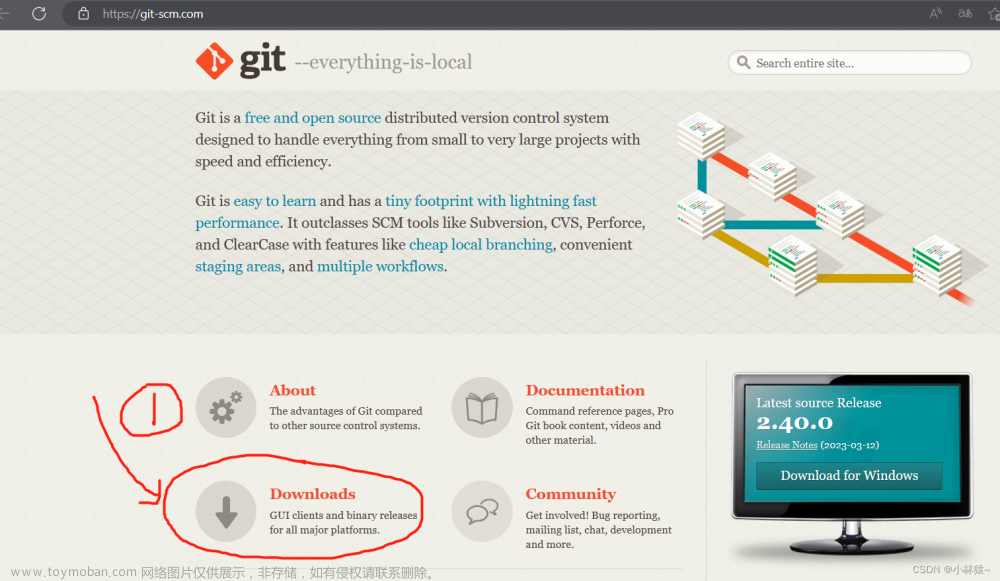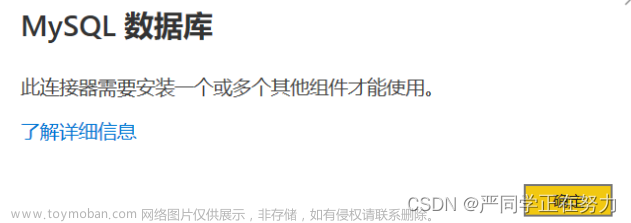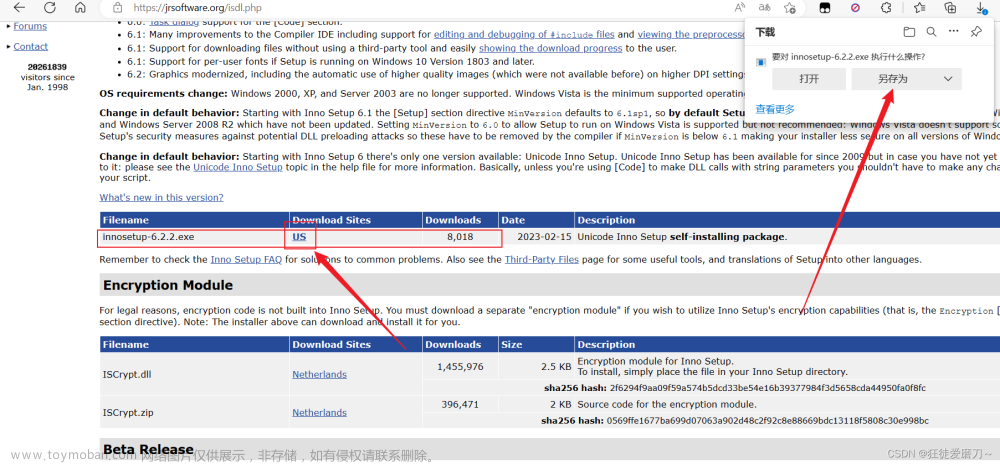Eolink Apikit 现在已经支持 Windows、Mac、Linux等系统,你可以通过以下地址访问并下载。同时我们也提供了 Web 端,方便你在任何浏览器上使用。
官网下载:https://www.eolink.com/apikit
安装 Eolink Apikit
Apikit 有三种客户端,你可以依据自己的情况选择。三种客户端的数据是共用的,因此你可以随时切换不同的客户端。
我们推荐使用新推出的 Apikit PC 客户端,PC 端拥有线上产品所有的功能,并且针对本地测试、自动化测试以及使用体验等方面进行了强化,可以提供最佳的使用感受。
我们建议对本地测试有需求的用户使用 PC 端,可满足更多本地测试需求。
| 客户端 |
需要安装 |
需搭配 Apikit 在线平台使用 |
支持本地和局域网测试(localhost) |
其他功能 |
适合用户 |
下载地址 |
|---|---|---|---|---|---|---|
| 【推荐】 Apikit PC 客户端 |
√ |
√ |
自动化测试时操作数据库,不限制测试超时时间 |
专业用户,日常使用 |
Windows,macOS |
|
| Apikit 在线平台 |
√ |
普通用户,用于 API 文档管理和在线测试 |
在线使用 |
|||
| Apikit 浏览器测试插件 |
√ |
√ |
√ |
普通用户,可以翻墙 |
Chrome(需要翻墙),Firefox(不需要翻墙) |
MAC 客户端无法正常升级
现象
点击右下角的“更新”按钮,无响应,客户端没有自动重启

解决方案
1、卸载当前版本,重新在官网下载
https://www.eolink.com/pc/2、使用终端启动 Apikit
sudo /Applications/Eolink.app/Contents/MacOS/Eolink3、尝试给 eolink “磁盘读写” 权限,然后重启应用
特别说明
1、Apikit Linux 客户端需要在安装了可视化操作界面的 Linux 系统中运行;
2、客户端运行命令:文章来源:https://www.toymoban.com/news/detail-402149.html
./Eolink.AppImage3、如果运行报错,可以尝试这个命令:文章来源地址https://www.toymoban.com/news/detail-402149.html
./Eolink.AppImage --no-sandbox到了这里,关于Eolink Apikit 安装教程的文章就介绍完了。如果您还想了解更多内容,请在右上角搜索TOY模板网以前的文章或继续浏览下面的相关文章,希望大家以后多多支持TOY模板网!